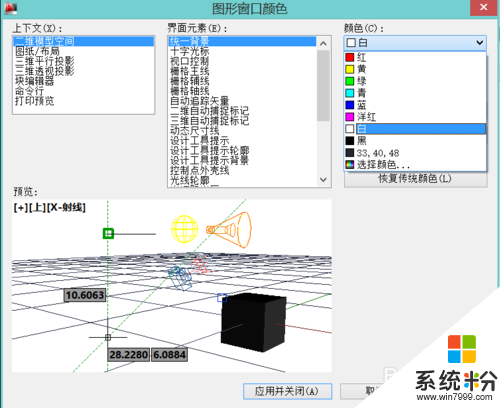時間:2015-08-24 來源:互聯網 瀏覽量:
具體方法如下:
1打開CAD繪圖軟件,有不同繪製界麵。平麵繪製界麵包括,“草圖與注釋”和“AutoCAD 經典”界麵,不同界麵對應於不同的操作方法。
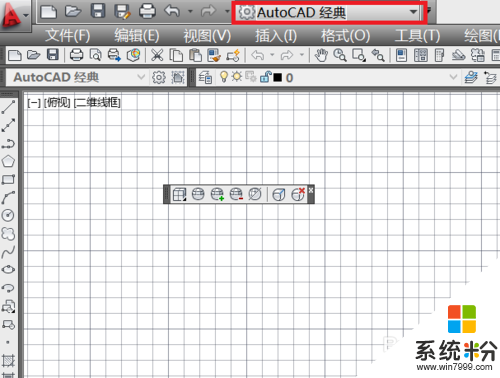
 2
2在“草圖與注釋”界麵,以現在為黑色背景為例,將其改為白色背景。可以在工作空間內直接右擊鼠標,會彈出一個對話框。找到對話框裏麵的“選項”按鈕,點擊。
 3
3那麼,如何在“AutoCAD 經典”界麵中調出選項按鈕,進行下一步操作呢?點擊菜單欄中的“工具”按鈕,即可在下拉菜單中找到“選項”按鈕了~~
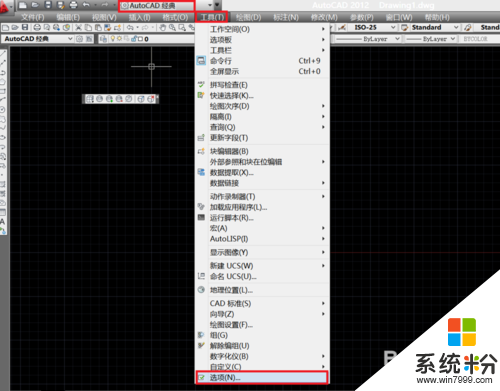 4
4點擊該按鈕後,會出現一個選項的對話框,可以看到對話框內有許多選項。點擊“顯示”按鈕,即可看到其中有許多元素設置。我們改變桌布背景,利用其中的窗口元素即可。
 5
5點擊窗口元素中的“顏色”按鈕,即可彈出“圖形窗口顏色”的對話框,彈出對話框後,我們可以看到對不同工作空間進行顏色的設置。
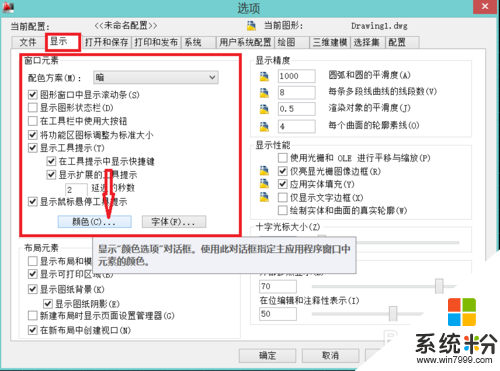
 6
6我們現在使用的是“二維模型空間”以此為例,我們在界麵元素中,選取“統一背景”,然後顏色選取“白”,可以在預覽上顯示我們設置的顏色哦~~~然後點擊“應用並關閉”,這樣我們的背景就設計好了~~當然,可以根據個人喜好設計界麵元素中任意工具的顏色方案哦~